
Majdnem mindent, amit meg kell tennie a Windows PowerShellben, amit tehetsz normál ablakban . Azonban alkalmanként meg kell nyitnia a PowerShell-et adminisztrátor bizonyos parancsok futtatása, amelyek megkövetelik, hogy emelt kiváltságok legyenek. Itt van, hogyan.
Használja a Windows keresést
Gyorsan elindíthatja a Windows PowerShell-t adminisztrátorként a Windows keresősáv . A keresősávban írja be a "Windows PowerShell" parancsot. Ezután a jobb gombbal a Windows PowerShell alkalmazást a keresési eredmények között, majd kattintson a „Futtatás rendszergazdaként” a megjelenő menüben.
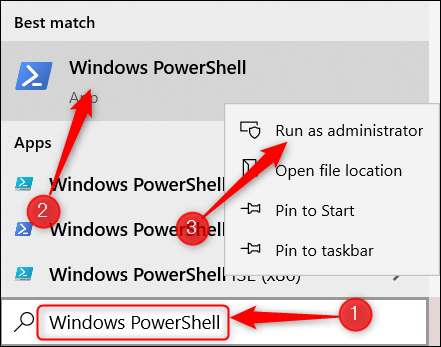
A Windows PowerShell ezután elindítja az admin módban.
Használja a Power felhasználói menüt
A Windows PowerShell programot adminisztrátorként is elindíthatja a Windows Power felhasználói menü . A Power felhasználói menü eléréséhez kattintson jobb gombbal a Start menü (Windows ikon) gombra az asztal bal alsó sarkában.
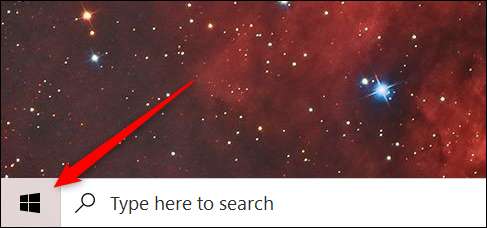
Megjelenik a Power felhasználói menü. Itt kattintson a "Windows Powershell (Admin) gombra."
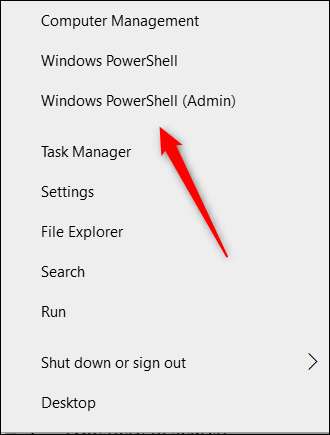
A Windows PowerShell most elindítja az admin módban.
ÖSSZEFÜGGŐ: Hogyan különbözik a Powershell a Windows parancssorból
Használja a futtatási alkalmazást
Megnyithatja a Windows PowerShell rendszergazdai jogosultságokat a Futtatásból. Először nyomja meg a Windows + R gombot a Futtatás megnyitásához, majd írja be a "PowerShell" parancsot a szövegmezőbe. Ezután nyomja meg a Ctrl + Shift + Enter gombot.
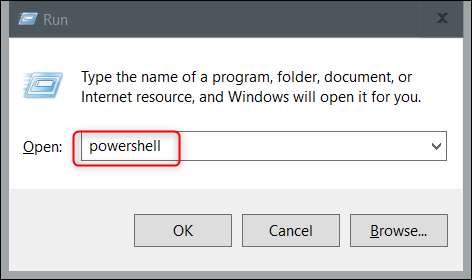
A Windows PowerShell megnyitja az admin módban.
Váltás PowerShellről PowerShell admin
Ha már dolgozik PowerShell de meg kell áttérni admin módban megteheti anélkül, hogy bezárná PowerShell. Csak futtassa ezt a parancsot:
Start-Process Powershell -verb Runas
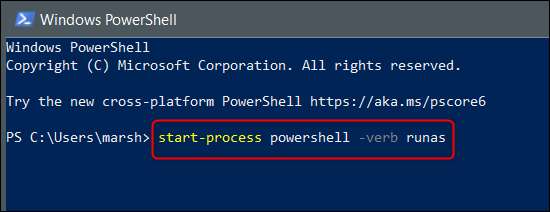
A PowerShell új példánya az adminisztrátori jogosultságokkal fog megnyitni.
Ez minden ott van. Ha gyakrabban használja a parancsot, mint a PowerShell használata, akkor gyakran találja magát hasonló helyzetben. Nem aggódnak. Könnyen lehet Nyissa meg a parancsot adminisztrátorként , is.
ÖSSZEFÜGGŐ: Hogyan nyissa meg a parancssorot rendszergazdaként a Windows 8-on vagy 10-ben







